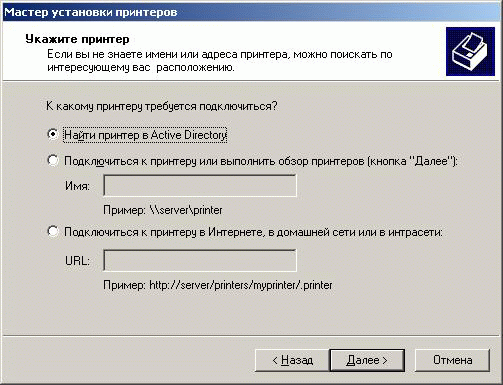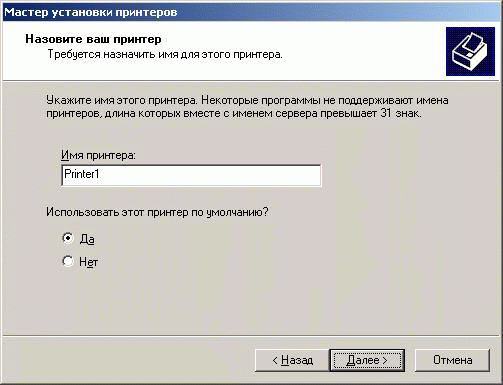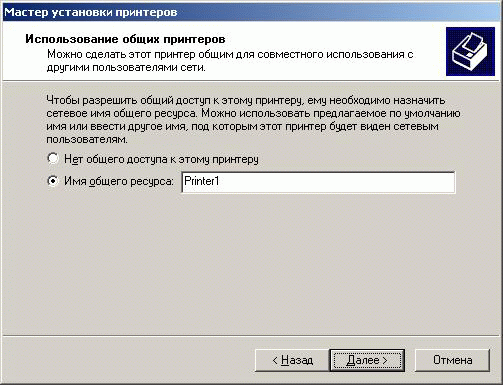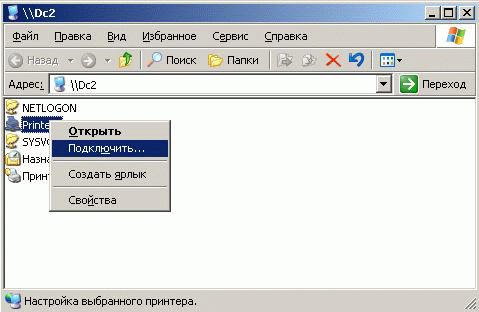|
Здравствуйте. А уточните, пожалуйста, по какой причине стоимость изменилась? Была стоимость в 1 рубль, стала в 9900 рублей. |
Служба файлов и печати
8.4 Термины и понятия сетевой печати. Установка драйверов, настройка принтеров. Протокол IPP (Internet Printing Protocol)
Системы семейства Windows Server предоставляют богатые возможности совместного использования принтеров, а также средства управления данным процессом.
В системе Windows Server имеются следующие основные возможности управления печатью:
- предоставление совместного доступа к принтерам;
- публикация принтеров в Active Directory для быстрого поиска имеющихся в сети принтеров;
- автоматическая загрузка клиентом с сервера печати драйвера принтера со всеми настройками данного принтера;
- перенаправление порта принтера на другое устройство печати (позволяет быстро восстановить возможности печати при выходе одного из устройств печати из строя);
- создание пула принтеров (привязка одного принтера к нескольким устройствам печати для повышения быстродействия печати);
- привязка нескольких принтеров к одному устройству печати (для более гибкого управления доступом к принтерам);
- печать через Интернет (Internet Printing Protocol).
Термины и понятия сетевой печати
Определим сначала основные термины, используемые в данном пункте.
- Устройство печати ( Print device ) — физическое устройство, на котором осуществляется вывод информации на бумагу или иные виды носителей;
- Принтер ( Printer ) — объект операционной системы (программный интерфейс между системой и портом );
- Порт ( Port ) — объект системы, связывающий принтер и устройство печати ;
- Драйвер принтера ( Printer driver ) — программная компонента, преобразующая информацию из компьютера в набор команд, соответствующий данной модели устройства печати ;
- Сервер печати ( Print server ) — компьютер, получающий от приложений, работающих на компьютерах в сети, задания на печать документов;
- Очередь печати ( Print queue ) — очередь документов, ожидающих вывода на устройство печати ;
- Спулер ( Spooler ) — компонента системы, которая временно сохраняет на жестком диске сервера документы, содержащиеся в очереди печати.
Такая терминология и соответствующая организация управления печатью позволяет очень эффективно использовать сетевые принтеры, быстро восстанавливать функционирование принтера при выходе из строя устройства печати, создавать пулы принтеров, гибко управлять доступом к принтерам для различных пользователей.
Следует иметь в виду, что все эти термины относятся не только к серверным редакциям системы Windows, но и к Windows 2000/XP Professional, которые содержат в себе службы файлов и печати, но с ограничением на 10 одновременных клиентских подключений.
Установка драйверов, настройка принтеров
Рассмотрим на примерах и обсудим как общие, так и частные вопросы установки и настройки различных компонент сетевой службы печати:
- установка и настройка принтера, предоставление общего доступа к принтеру по сети;
- настройка сервера печати;
- подключение клиентского ПК к серверу печати, загрузка драйверов;
- перенаправление портов;
- создание пула принтеров;
- привязка нескольких принтеров к одному устройству печати и управление доступом к принтерам.
Напомним, что в нашей учебной конфигурации имеется домен world.ru, в котором установлены два сервера (оба являются контроллерами домена) — DC1 и DC2.
Установка принтера на сервере
- Запустим мастер установки принтера на сервере DC1: кнопка " Пуск " — " Принтеры и факсы " — " Установка принтера " — кнопка " Далее ".
- Выберем тип принтера — " Локальный " (если принтер подключен к какому-либо физическому порту сервера и система Windows может определить этот принтер с помощью технологии "Plug and Play", то нужно отметить галочкой соответствующее поле), нажмем кнопку " Далее " (рис. 8.57):
Если выбираем вариант " Сетевой принтер ", то нужно будет либо найти принтер в Active Directory, либо указать точный UNC-путь к принтеру в формате " \\server\printer ", либо указать путь к принтеру в Интернете, рис. 8.58:
- Продолжим установку локального принтера. Выберем порт LPT1 (рис. 8.59):
На данном этапе можно создать новый локальный порт и выбрать, например, порт TCP/IP. Таким образом, на данном сервере будет считаться локальным принтер, имеющий свой сетевой адаптер и подключенный к сети по протоколу TCP/IP.
- Если принтер автоматически не определился системой, то выберем модель принтера из списка, например, HP LaserJet 5Si (можно указать путь к драйверу принтера, нажав кнопку " Установить с диска "), нажмем кнопку " Далее " (рис. 8.60):
- Введем имя принтера, например, " Printer1 ", нажмем " Далее " (рис. 8.61):
- Разрешим сетевой доступ к этому принтеру, нажмем " Далее " (рис. 8.62):
- Далее можно заполнить необязательные поля " Размещение " и " Комментарий ", которые могут оказаться очень полезными, когда на сервере установлено несколько принтеров, нажмем " Далее ".
- Затем система предложит напечатать пробную страницу (мы этот шаг пропустим). Кнопка " Далее " (система при этом скопирует из дистрибутива в системные папки драйвер принтера), кнопка " Готово ".
Выполним аналогичную последовательность действий на сервере DC2, выбрав для принтера имя Printer2.
Подключение к сетевому принтеру с клиентского ПК
В качестве клиента будем использовать компьютер DC1. Подключимся с сервера DC1 к принтеру, установленному на сервере DC2. Можно это сделать с помощью того же мастера установки принтера, указав в нужном месте UNC-путь к принтеру в виде " \\DC2\Printer2 ", а можно просто открыть в командной строке ресурсы сервера DC2 (" Пуск " — " Выполнить " — " \\DC2 ") и подключиться к установленному на сервере принтеру (рис. 8.63).
Еще один вариант — найти в Active Directory принтер, установленный на сервере DC2 и подключиться к нему. Откроем " Пуск " — " Поиск ", выберем поиск принтеров, найдем все принтеры в сети и подключимся к принтеру Printer2 (рис. 8.64).
В процессе установки клиентская часть системы выполнит все необходимые подключения и, самое главное, автоматически загрузит с сервера драйвер принтера (если он не был установлен на клиентском компьютере). Все операционные системы на базе технологий Windows NT автоматически загружают драйверы принтера с сервера при подключении к принтеру. Кроме того, при каждом новом подключении, например, при отправке задания на печать, клиент проверяет, не обновилась ли версия драйвера на сервере, и в случае обновления также автоматически загружает к себе обновленный драйвер. Те драйверы, которые содержатся в базе данных драйверов Windows Server 2003, работают только в системах Windows 2000/XP/2003. Драйверы для более ранних систем на базе Windows NT, то их нужно установить на сервере с дискеты или CD, поставляемых производителем принтера.